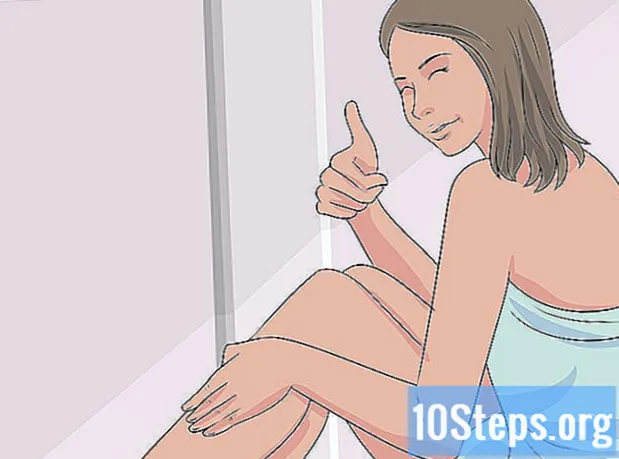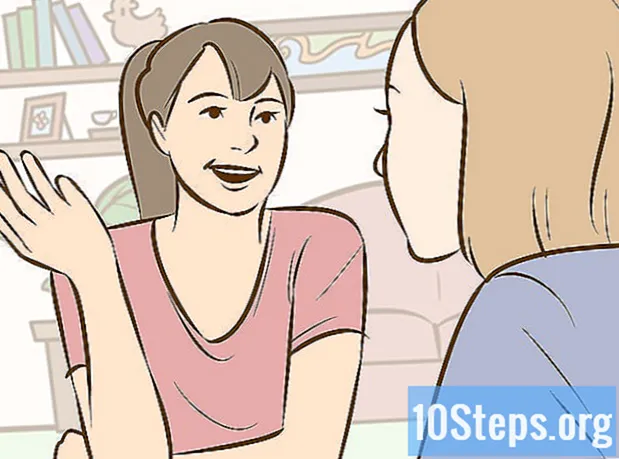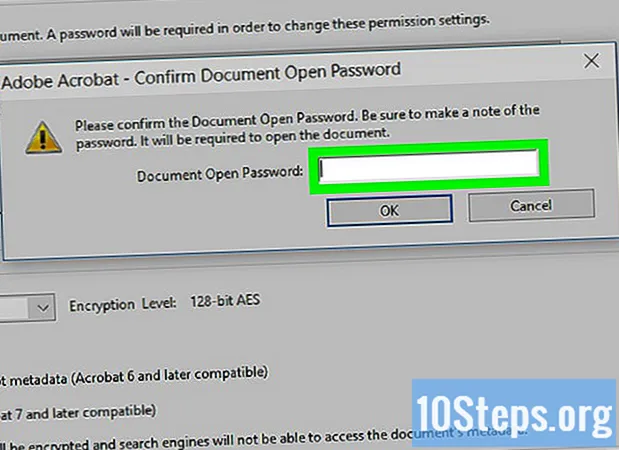
Contenido
Este artículo le enseñará cómo bloquear un documento PDF con una contraseña, haciendo que sea imposible abrirlo sin informar la contraseña en cuestión. Hay algunas herramientas en línea gratuitas que permiten este bloqueo, pero también puede utilizar la versión paga de Adobe Acrobat Pro.
Pasos
Método 1 de 3: Uso de SmallPDF
Abra la página de protección SmallPDF. Para hacerlo, acceda a https://smallpdf.com/protect-pdf https://smallpdf.com/protect-pdf] en un navegador de Internet. SmallPDF permite la creación de una contraseña en un PDF, por lo que es imposible abrirlo sin ser informado previamente.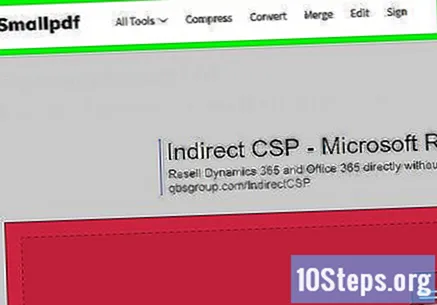
- Para bloquear la edición del PDF con una contraseña, intente usar PDF2Go.
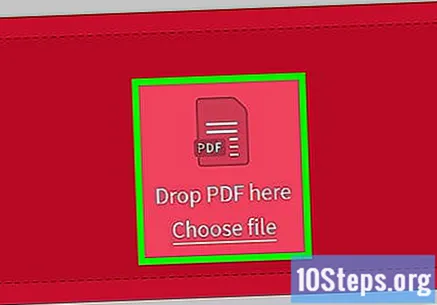
clickea en Elija el archivo (Seleccione Archivo). Este enlace está dentro del cuadro rojo en el medio de la página. Entonces, se abrirá una ventana.
Seleccione un PDF. Navegue hasta la ubicación donde está guardado el documento que desea proteger y haga clic en él.
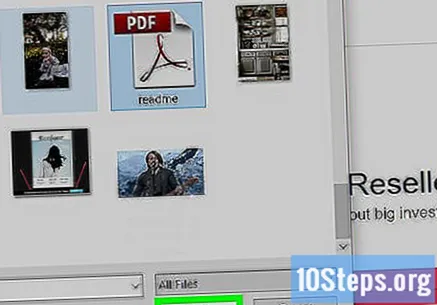
clickea en Abierto en la esquina inferior derecha de la ventana. Luego, el PDF se enviará al sitio web de SmallPDF.
Ingrese una contraseña. Ingrese la contraseña que desea usar en los campos "Elija su contraseña" y "Repita su contraseña".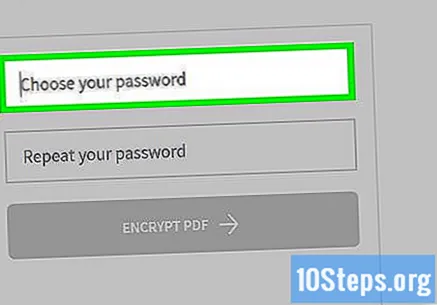
- Ambas entradas deben ser idénticas para que continúe.
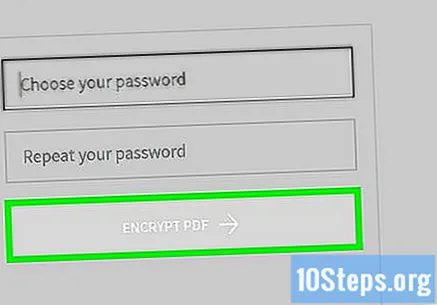
clickea en CIFRAR PDF → (Cifrar PDF). Este botón rojo se encuentra debajo de los campos de contraseña. Luego, la contraseña se aplicará al PDF.
clickea en Descargar ahora (Descargar ahora). Este botón aparecerá en el lado izquierdo de la página después de que se aplique la contraseña al documento. El PDF protegido se descargará a su computadora. Ahora, siempre que se abra, se solicitará la contraseña configurada.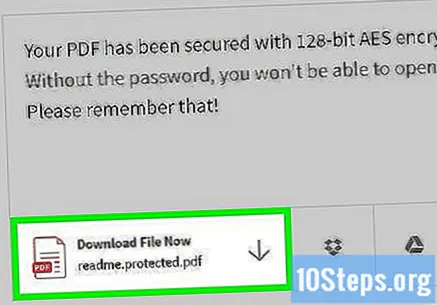
Método 2 de 3: uso de PDF2Go
Abra el sitio web de PDF2Go. Para hacerlo, acceda a https://www.pdf2go.com/protect-pdf en un navegador de Internet. Como SmallPDF, PDF2Go permite la protección de abrir un PDF con una contraseña; sin embargo, también bloqueará la edición del documento, lo que significa que nadie podrá cambiar su contenido sin tener ambas contraseñas.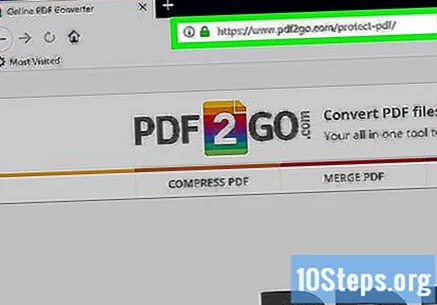
clickea en Elija el archivo (Seleccionar archivo) en la parte superior de la página. Entonces, se abrirá una ventana.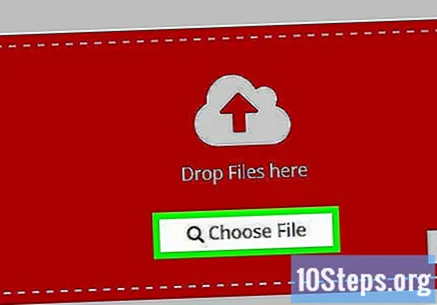
Seleccione el archivo PDF. Navegue hasta la ubicación donde está guardado el documento que desea proteger y haga clic en él.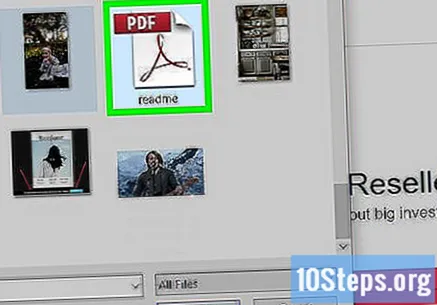
clickea en Abierto, en la esquina inferior derecha de la ventana. Luego, el PDF se enviará al sitio web.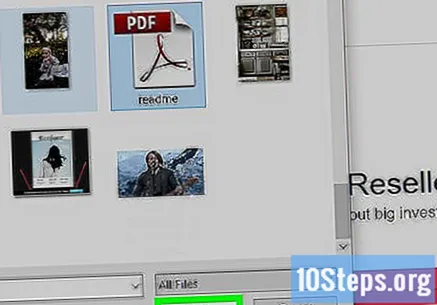
Desplácese hacia abajo hasta la sección "Configuración" en el medio de la página. Allí, configurará la contraseña.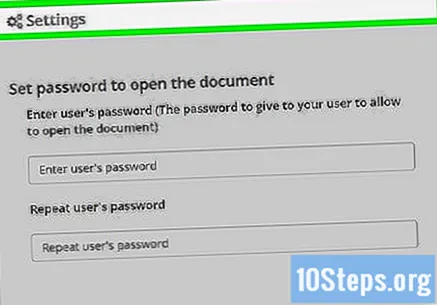
Ingrese una contraseña. Haga esto en los campos "Ingrese la contraseña del usuario" y "Repetir la contraseña del usuario". Esta será la contraseña que se utilizará para abrir el PDF.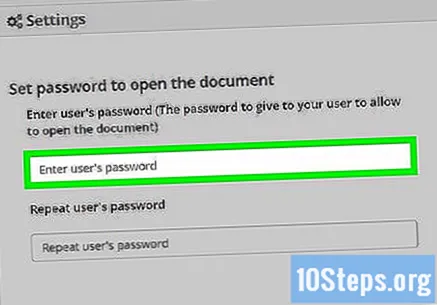
Desactive los permisos de PDF. clickea en En el (No) debajo de "¿Permitir impresión?" (¿Permitir impresión?), "¿Permitir copia?" (¿Permitir copia?) Y "¿Permitir modificación?" (¿Permitir modificaciones?).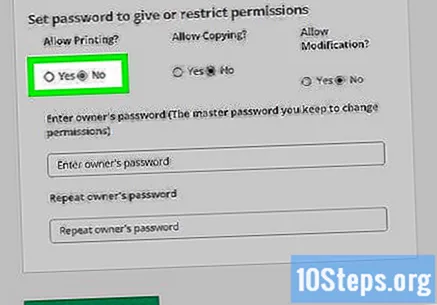
Desplácese hacia abajo e ingrese una contraseña de edición. Haga esto en los campos "Ingrese la contraseña del propietario" y "Repita la contraseña del propietario" cerca de la parte inferior de la página.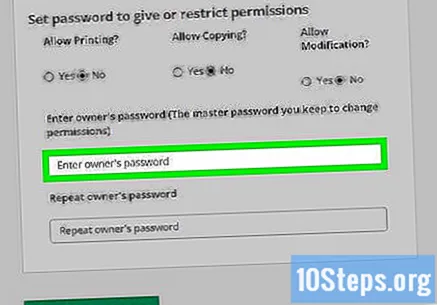
clickea en GUARDAR CAMBIOS (Guardar ediciones). Este botón verde se encuentra en la parte inferior de la página. PDF2Go luego asignará las contraseñas al PDF.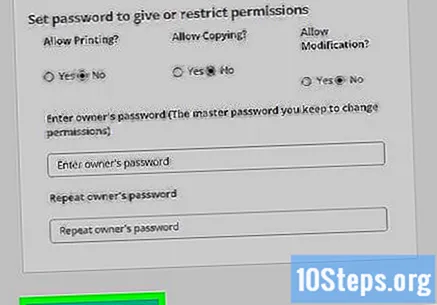
clickea en Descargar archivo (Descargar archivo). Este botón verde claro se encuentra en la esquina superior derecha de la página. Luego, el PDF protegido se descargará en su computadora. Siempre que desee abrirlo o editarlo, primero deberá ingresar las contraseñas adecuadas.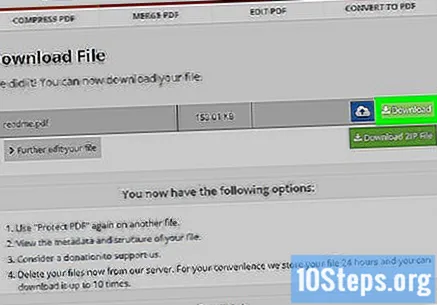
- También puede hacer clic en Descargar archivo ZIP (Descargar archivo ZIP) en el medio de la página si desea descargar el PDF en formato comprimido (ZIP). Esta puede ser la única opción para documentos grandes.
Método 3 de 3: uso de Adobe Acrobat Pro
Asegúrese de tener una suscripción paga de Adobe Acrobat. La versión gratuita de Adobe Reader no permite la edición de PDF ni la inclusión de contraseñas.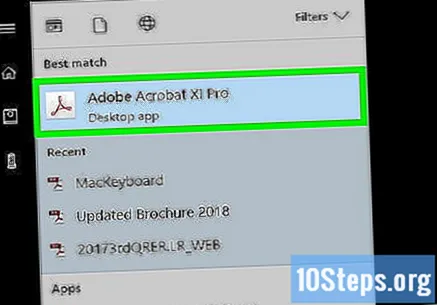
Abra el PDF en Adobe Acrobat. clickea en Archivo en la esquina superior izquierda, luego Abierto en el menú desplegable resultante, seleccione el archivo PDF y haga clic en Abierto en la esquina superior izquierda de la ventana.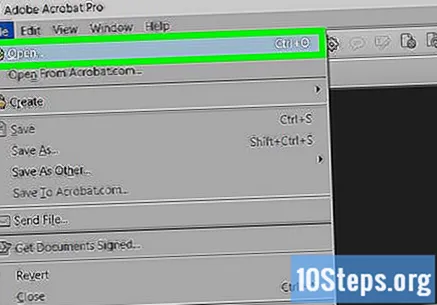
clickea en Mostrar. Este elemento de menú se encuentra en la parte superior de la ventana de Adobe Acrobat (Windows) o la pantalla (Mac). Entonces aparecerá un menú desplegable.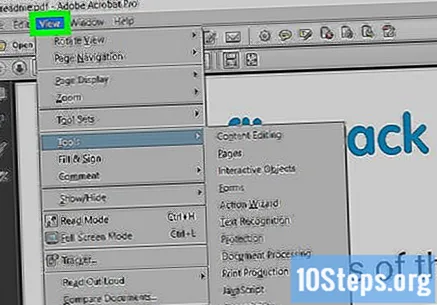
Seleccione Instrumentos en el menú desplegable. Luego, aparecerá un menú emergente adicional.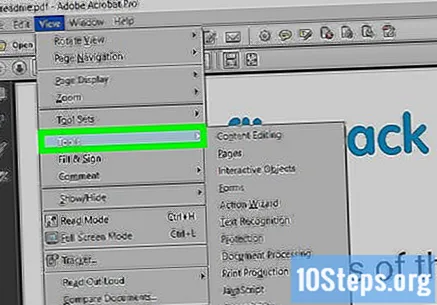
Seleccione Proteger en el menú emergente. Al hacerlo, se abrirá otro menú emergente.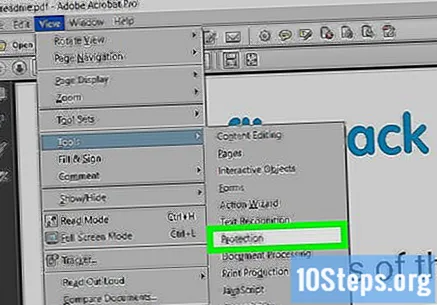
clickea en Abierto en el menú emergente final. Al hacerlo, se abrirá la ventana de la herramienta "Proteger".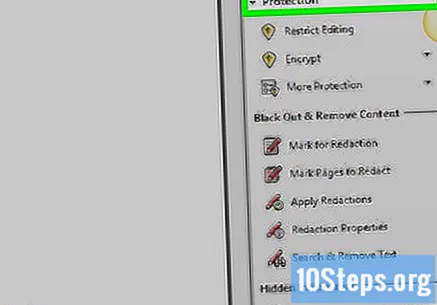
Haga clic en el botón Cifrar a la mitad de la ventana.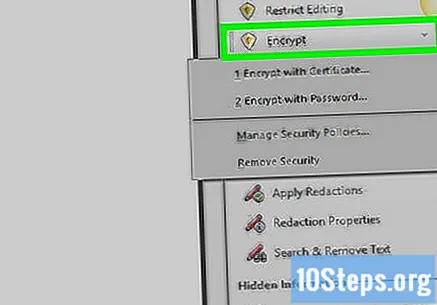
clickea en Cifrar con contraseña. Al hacerlo, se abrirá la página con opciones de cifrado.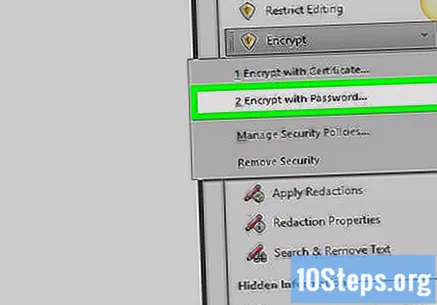
Selecciona la opción "Solicitar contraseña para abrir este documento" debajo del encabezado "Abrir documento". Luego, se mostrará el campo de texto.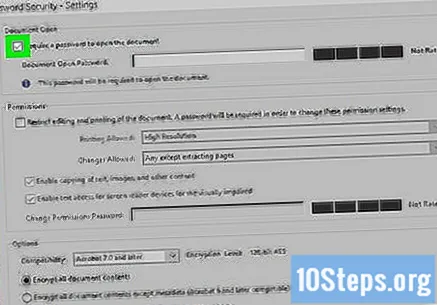
Ingrese una contraseña. Ingrese la contraseña que desea usar en el campo de texto "Abrir contraseña del documento".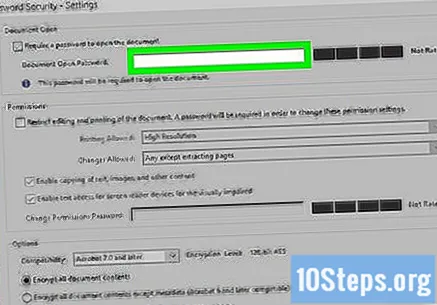
Seleccione un nivel de compatibilidad. Haga clic en el cuadro desplegable "Compatibilidad", luego haga clic en la versión mínima de Adobe Acrobat con la que desea que el documento sea compatible.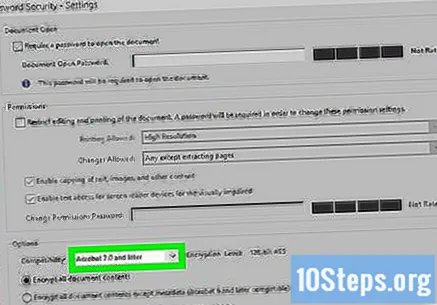
Seleccione la opción "Cifrar todo el contenido del documento" en la sección "Opciones". Hacerlo evita que alguien extraiga la información seleccionada del PDF.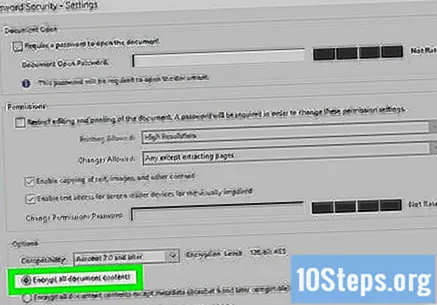
Haga clic en el botón OK al final de la página.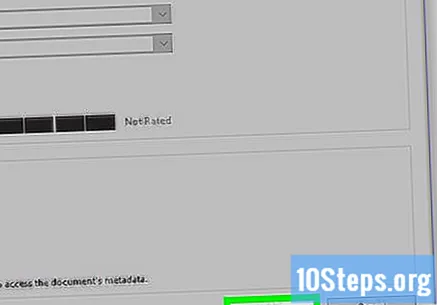
Ingrese la contraseña nuevamente cuando se le solicite. Ingrese la contraseña del PDF y haga clic en OK. Hacerlo confirmará la configuración y aplicará la contraseña al PDF. Ahora, deberá informarlo cada vez que se abra el documento.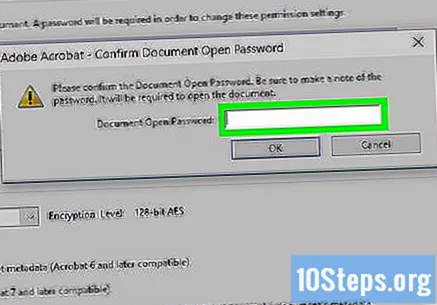
Consejos
- Cuando piense en la contraseña de PDF, use las mismas reglas que se usan para su cuenta de correo electrónico o computadora. Hacerlo protegerá el PDF de conjeturas "afortunadas".
Advertencias
- Es posible abrir un PDF bloqueado utilizando un software especial. Incluso si el documento está protegido por contraseña, guárdelo en un lugar seguro.